如何根據 Google 表單答案發送條件性通知電子郵件
使用 表單通知 插件,您可以輕鬆設置條件性通知電子郵件,這些郵件只在滿足一個或多個指定條件時發送給表單回覆者或您的團隊成員。
舉個例子,如果 Google 表單詢問提交者的年齡,您可以設置當輸入的年齡小於 18 歲時向家長發送通知電子郵件。如果您使用 Google 表單進行技術支援,當客戶選擇嚴重程度為"高"時,您可以向經理發送升級電子郵件。另一個例子是班級教師想要根據學生在 Google 表單測驗 中的分數向學生發送電子郵件。
Google 表單中的條件性通知還可以幫助您根據表單答案將電子郵件路由到不同的團隊成員。
根據條件設置通知
在這個例子中,我們有一個用於捕獲客戶對三個不同問題類別的支援請求的 Google 表單:技術、帳單和一般查詢。我們將設置一個工作流程,向相應的團隊發送條件性電子郵件通知,以處理收到的查詢。
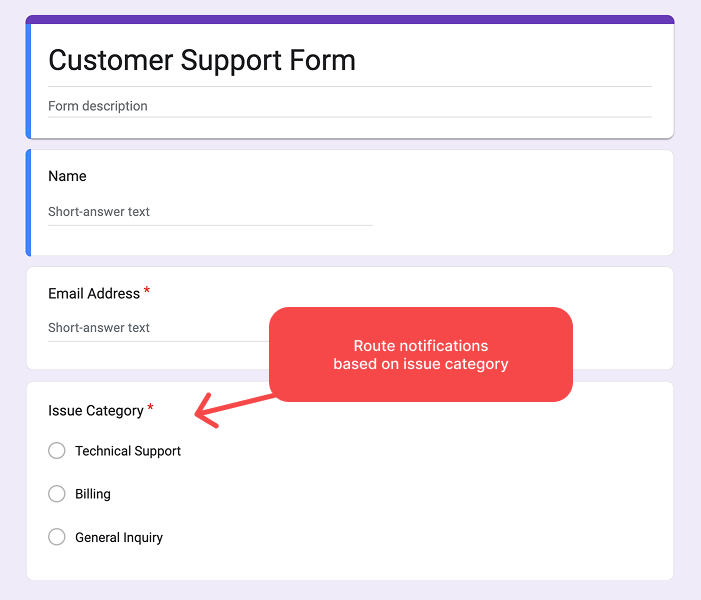
打開您的 Google 表單,啟動 表單插件,並從創建選單中選擇電子郵件通知。
為此通知指定一個名稱並指定發件人的詳細信息。在這個例子中,我們將回覆電子郵件地址指定為客戶輸入其電子郵件地址的表單欄位。因此,當團隊成員回覆此電子郵件通知時,客戶將自動收到回覆。您可以在這個欄位中添加多個電子郵件地址。
下一步是指定主旨行並創建電子郵件模板。
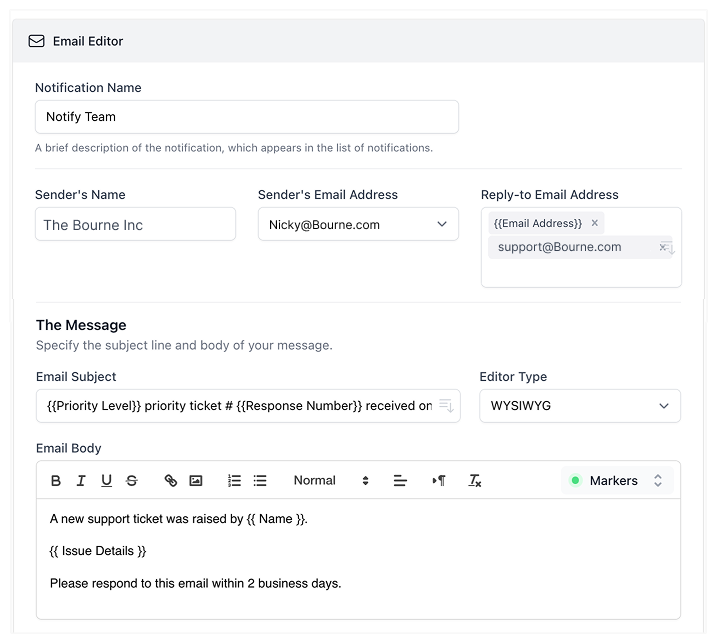
定義條件性電子郵件邏輯
在收件人部分,啟用 發送條件性通知 按鈕。在這裡,您指定條件和當滿足條件時應發送通知的電子郵件地址。您可以設置多個條件,並使用各種 標準過濾器 來相應地路由通知電子郵件。
您可以通過用逗號分隔來放置多個電子郵件地址。電子郵件欄位也接受 動態表單欄位,因此您可以將確認電子郵件發送到回覆者在表單中輸入的地址。
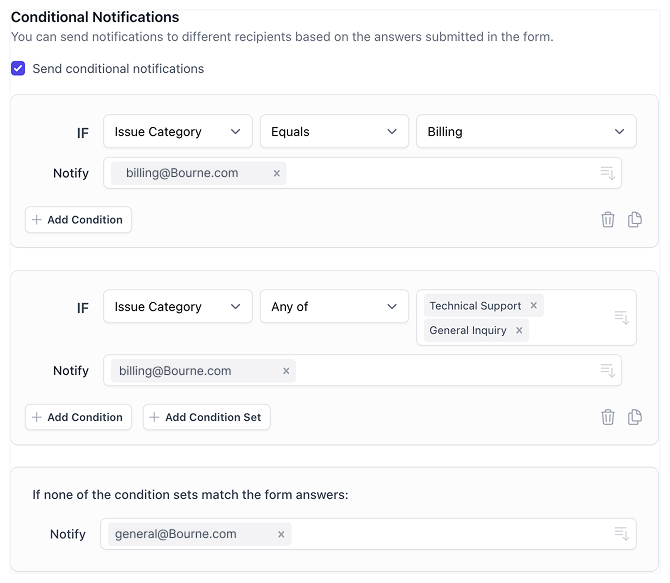
如果客戶的回覆不符合任何指定的條件,您可以選擇將電子郵件通知路由到單獨的電子郵件地址。如果未指定該地址,則不會為該回覆生成通知。
條件邏輯由規則組成,每個規則可以有一個或多個 帶過濾器的標準。